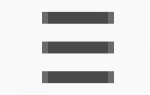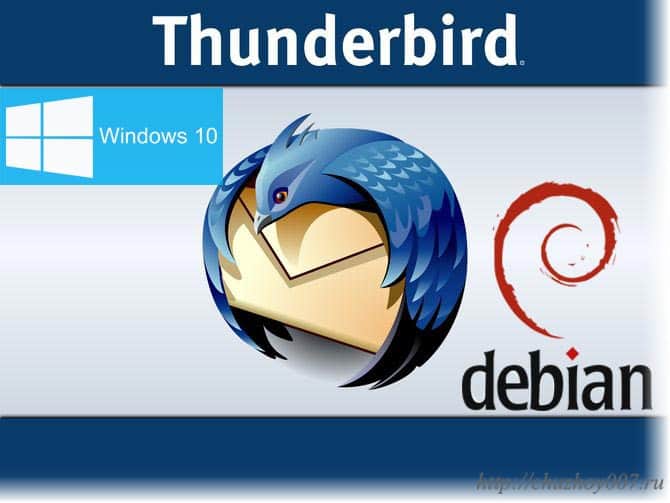 Как перенести mozilla thunderbird на другой компьютер. В прошлый раз в этой статье я рассказывал как перенести firefox. Сегодня рассмотрим перенос почтового клиента Thunderbird, со всеми настройками, из Windows в Linux Debian . Хотя этот вариант универсален и по аналогии можно переносить почту со всеми настройками между любыми системами.
Как перенести mozilla thunderbird на другой компьютер. В прошлый раз в этой статье я рассказывал как перенести firefox. Сегодня рассмотрим перенос почтового клиента Thunderbird, со всеми настройками, из Windows в Linux Debian . Хотя этот вариант универсален и по аналогии можно переносить почту со всеми настройками между любыми системами.
Копируем профиль Thunderbird из windows
Для этого поста я создал тестовый почтовый ящик на яндексе и всё буду показывать с помощью него. Будем переносить профиль thunderbird со всеми настройками, адресами и письмами. Для начала нужно скопировать действующий профиль. В Windows он находится, по умолчанию, здесь:
Вместо — «oyxt8jon.default» будет название вашего профиля, цифры и буквы будут другие. Если не помните где установлен фандербирд. Здесь так же как и forefox можно посмотреть в какой папке находится профиль thunderbird. Нажмите кнопку настройки. Наведите курсор на пункт «Справка». Из контекстного меню выберите «Информация для решения проблем».
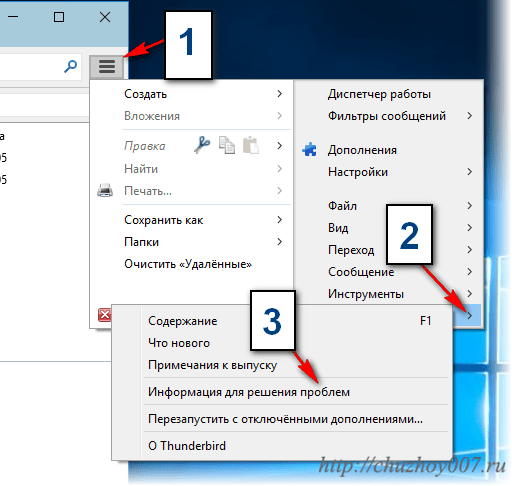
Отобразится страница на которой выведено достаточно много информации. Но нас интересует раздел «Сведения о приложении». Найдите графу «Папка профиля» и нажмите кнопку с названием «Показать папку».
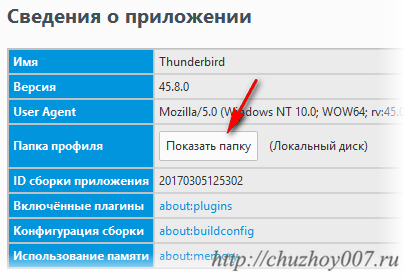
Откроется папка с профилем. Нужно скопировать эту папку полностью. Для удобства можно создать архив. Затем скопируйте эту папку, например, на флешку. И скопируйте в любую удобную папку на компьютер куда переносите вашу почту. Перед копированием закройте программу.
В этой статья я писал как установить в дебиан программу icedove. Она является полным аналогом фандербирда. Поэтому не буду повторятся. Итак. Файл с архивом копирую в домашний каталог своего пользователя и разархивирую его. Теперь откройте папку программы Icedove. Она находится домашней папке и является скрытой. Откройте файловый менеджер nautilus. Что бы её отобразить нажмите сочетание клавиш «Ctrl+h» либо на панели с элементами управления нажмите кнопку со стрелкой вниз и отметьте пункт «Показывать скрытые файлы».
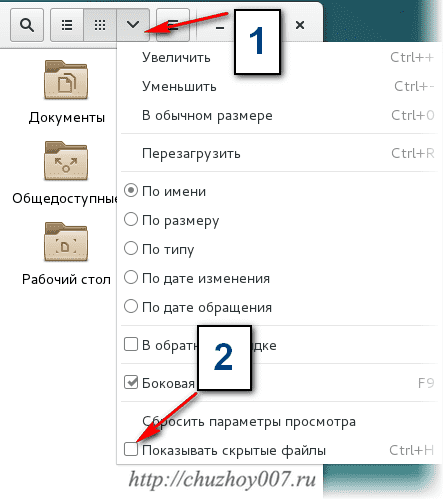
Папка находится по этому пути:
Название профиля у вас, конечно, будет другим. Откройте его и удалите всё содержимое. Затем откройте папку которую переносим из windows и скопируйте её содержимое в каталог профиля icedove в дебиан. Если программа была на Русском то русификация может «слететь». В этом случае переустановите пакет русификации icedove.
Пакет русификации icedove называется «icedove -l10n-ru». Можно найти и установить с помощью «Synaptic» (читайте в этой статье — как пользоваться синаптиком).
Через терминал действуем так. Удалить пакет:
Запустить и снова закрыть программу. Затем снова установить:
Всё можно пользоваться. Думаю понятно, что таким образом можно переносить свою почту между любыми системами.
Посмотрите видеоролик — Как перенести mozilla thunderbird на другой компьютер со всеми настройками:
Thunderbird перенос почты осуществляется в несколько простых шагов, главное внимательно прочтите данную статью. Чтобы осуществить в thunderbird перенос почты нужно узнать, где хранятся письма учетных записей.
Заходим в меню «инструменты -> параметры учетной записи», выбираем «параметры сервера» необходимой учетной записи и снизу, в поле «локальная папка», смотрим путь к папке с файлами. Обычно это что-то типа:
C:Documents and Settingsимя_юзераApplication DataThunderbirdProfilesxxxxxxxx.defaultMailyour_mail
Если нужно перенести всю почту со всеми настройками на новый компьютер или после переустановки операционной системы Windows, то просто копируем все содержимое папки:
C:Documents and Settingsимя_юзераApplication DataThunderbirdProfilesxxxxxxxx.default
в соответствующую папку на новом компьютере или на новой ОС.
C:Documents and Settingsимя_юзераApplication DataThunderbirdProfilesxxxxxxxx.default
Вот так мы в несколько шагов осуществили в thunderbird перенос почты. Желаю Вам удачи!
thunderbird перенос почты
Thunderbird stores your data in a separate location, away from the program filesapplication, called your profile folder. To move your data, copy your profile folder to the equivalent location on your destination computer.
- Click on the menu button , then go to Help and select Troubleshooting Information.Go to the Help menu and select Troubleshooting Information.
- Click on . Your Thunderbird profile folder will open in Windows ExplorerFile BrowserFinder.
- CloseQuit Thunderbird.
- From your Thunderbird profile folder, go up three levelsgo up two levelsopen the Go menu and select Enclosing Folder two times.
- Right-clickHold down the control key while you click on the Thunderbird.thunderbird folder, and select CopyCopy «Thunderbird».
NOTE: .thunderbird is a hidden folder. Make sure you have Linux set to show hidden files.
- Go to the drive you are using to transfer your data, then right-clickhold down the Ctrl key while you click inside the drive, and select PastePaste Item.
- On your destination computer, right-clickhold down the Ctrl key while you click on your backup Thunderbird folder, and select CopyCopy «Thunderbird».
- Open Thunderbird, and close the account setup window if it appears.
- Click on the menu button , then go to Help and select Troubleshooting Information.Go to the Help menu and select Troubleshooting Information.
- Click on . Your Thunderbird profile folder will open in Windows ExplorerFile BrowserFinder.
- CloseQuit Thunderbird.
- From your Thunderbird profile folder, go up three levelsgo up two levelsopen the Go menu and select Enclosing Folder two times.
- Right-clickHold down the control key while you click inside the folder, and select PastePaste Item.
- When prompted, choose to replace your current data.
- https://chuzhoy007.ru/perenesti-mozilla-thunderbird-na-drugoj-kompyuter
- http://teaseo.org.ua/thunderbird-perenos-pochty.html
- https://support.mozilla.org/kb/moving-thunderbird-data-to-a-new-computer